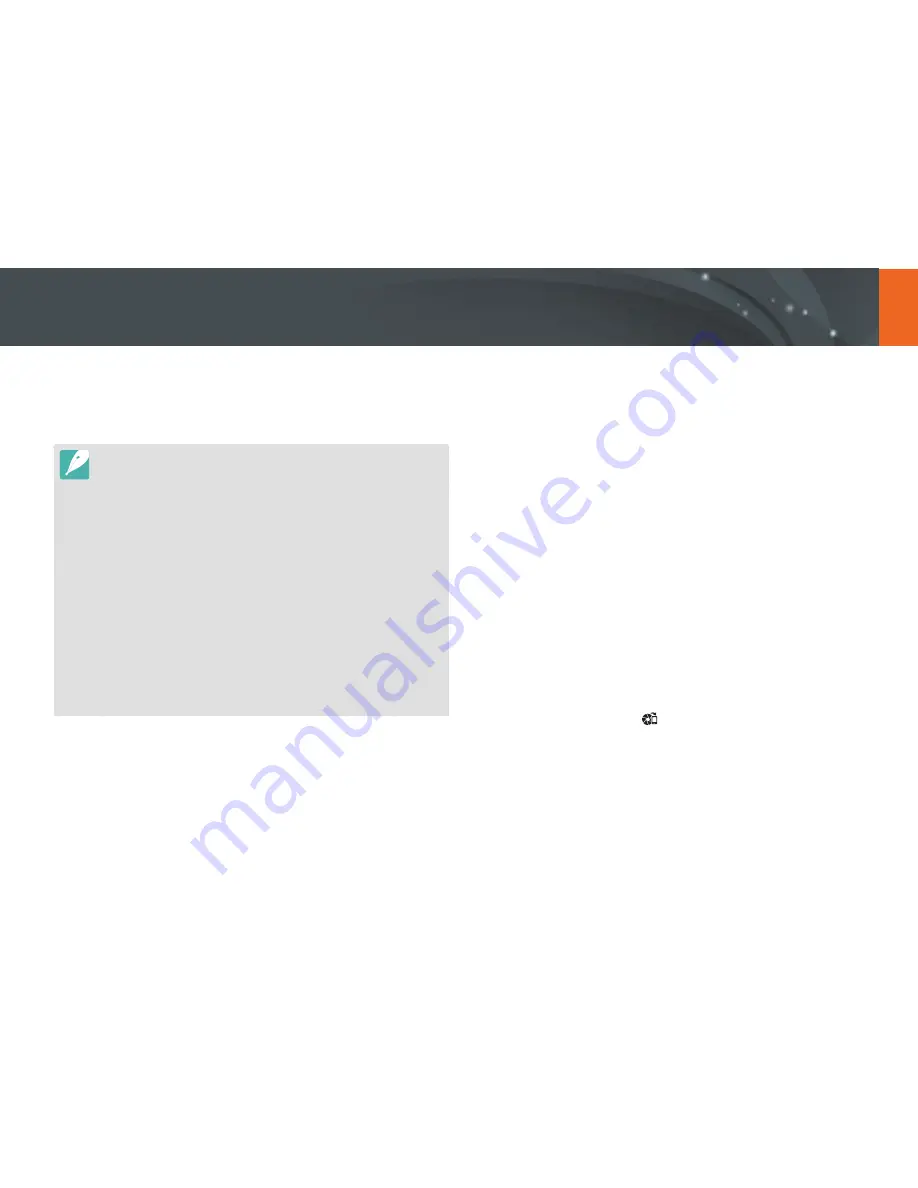
128
Red inalámbrica
Guardado automático de archivos en un Smartphone
La cámara podrá conectarse a un Smartphone que admita la función
AutoShare mediante una WLAN. Cuando toma una fotografía con la
cámara, la fotografía se guarda en el Smartphone automáticamente.
•
La función AutoShare es compatible con la serie de teléfonos inteligentes
Galaxy o los modelos Galaxy Tab con sistema operativo Android 2.3 o
superior, o con dispositivos iOS con iOS 6.0 o superior. Antes de utilizar esta
función, compruebe el firmware del dispositivo y actualícelo si es necesario.
•
Deberá instalar la aplicación Samsung SMART CAMERA App en el teléfono
o el dispositivo antes de utilizar esta función. Puede descarga la aplicación
desde Samsung Apps, Google Play Store o Apple App Store. Samsung SMART
CAMERA App es compatible con los modelos de cámaras Samsung fabricados
desde 2013.
•
Para instalar e iniciar Samsung SMART CAMERA App en un Smartphone
habilitado para NFC, active la función NFC y coloque el Smartphone cerca
de una etiqueta NFC (pág. 30) en la cámara. Esta función es compatible con
teléfonos inteligentes que operen con el sistema Android OS 2.3 o superior.
Esta función no está disponible para dispositivos con el sistema iOS.
•
Deberá insertar una tarjeta de memoria para usar esta función.
•
Si define esta función, los ajustes se mantienen aunque cambie el modo de
disparo.
•
Es posible que esta función no sea compatible con algunos modelos o puede
no estar disponible en algunas opciones de disparo.
1
En la cámara, en el modo Disparo, pulse [
m
].
2
En la cámara, seleccione
1
→
AutoShare
→
Encendido
.
•
Si aparece un mensaje emergente que le solicita que descargue la
aplicación, seleccione
Siguien
.
3
En el Smartphone, encienda Samsung SMART CAMERA App.
•
Para los dispositivos con iOS, encienda a función Wi-Fi antes de
encender la aplicación.
•
Para iniciar la aplicación automáticamente en un Smartphone
habilitado para NFC, active la función y coloque el Smartphone
cerca de una etiqueta NFC (pág. 30) en la cámara. Compruebe que
el Smartphone esté conectado a la cámara, y después continúe con
el paso 6.
4
Seleccione la cámara de la lista y conecte el Smartphone a la
cámara.
•
El Smartphone puede conectarse a una sola cámara a la vez.
5
En la cámara, permita que el Smartphone se conecte con la
cámara.
•
Si el Smartphone se ha conectado a la cámara anteriormente, se
conecta de manera automática.
•
En la pantalla de la cámara, aparecerá un icono que muestra el
estado de la conexión (
).
6
En la cámara, tome una fotografía.
•
La fotografía capturada se guarda en la cámara y, luego, se
transfiere al Smartphone.
•
Si graba un vídeo, se guarda únicamente en la cámara.
















































